Года два я искал хорошую программу для резервного копирования, перепробовал их страшно вспомнить сколько:
– Acronis Backup for PC 11.7 (читайте всю правду здесь!)
– Acronis Backup Advanced for Windows Server 11.7
– Acronis Backup 12
– Acronis True Image 2013, 2014
– AOMEI Backupper Standard
– AOMEI OneKey Recovery
– Ashampoo Backup Pro, Ashampoo Backup Buisiness 10 Server
– EaseUS Backup
– Macrium Reflect
– Norton Ghost
– Paragon Backup and Recovery 16 (понравилась с оговорками)
– Paragon DriveCopy Professional
– Paragon Hard Disk Manager Professional 12, 14, 15
– Paragon Protect O DiskImage
– R-Drive Image 6
– Uranium Backup
– Veem Backup
– встроенные средства резервного копирования Windows 10 и Windows Server
– утилиты для резервного копирования файлов:
– функционал синхронизации файлов Total Commander-а – безоговорочно самый нужный, ежедневно по много раз используемый везде и всегда инструмент
Самая простая программа для бекапа файлов!
– AllwaySync
– Comodo Backup
– Exiland Backup (простая, понятная, русская, бесплатный вариант подойдёт для нетребовательных домашних пользователей)
– FreeFileSync (отличная, к тому же ещё и бесплатная программа, работает в любых Windows, поддерживает теневое копирование!)
– GoodSync
– SyncBack (хорошая, но чересчур сложная для личного использования программа, бесплатная версия сильно ограничена, перевод на русский ужасен)
– Syncovery
Большинство из перечисленных программ отсеялись после первого же знакомства с ними, другие – после знакомства детального, поскольку совершенно не соответствовали ожиданиям.
И вот, наконец, выбор сделан, и куплена лицензия на Macrium Reflect v6 Server Edition с годовой техподдержкой, причём по цене втрое меньшей, чем у конкурентов. Гора с плеч.
Что я вкладываю в понятие «хорошая программа для резервного копирования»? А то, что такая программа должна:
– быть удобной и понятной в использовании;
– делать лёгкие для понимания и реплицирования архивы;
– поддерживать комментарии к архивам неограниченной длины;
– поддерживать гибкую и понятную настройку схем резервного копирования;
– использовать, причём без ошибок, технологию теневого копирования, чтобы создание бэкапов происходило ежечасно в течение рабочего дня, не мешая пользователям и не затыкаясь на открытых и заблокированных файлах (знаменитая программа Acronis постоянно перезагружала мне сервер при при создании одного из бэкапов, одна из предположительных причин – некорректная работа с VSS);
– не загружать слишком сильно во время работы процессор и файловую систему, чтобы не блокировать работу сервера;
– позволять легко ориентироваться в созданных архивах, искать и просматривать в них нужные файлы, извлекать их при необходимости по отдельности;
– создавать собственную загрузочную флэшку с неограниченным набором функций на случай, если целевой компьютер не в состоянии нормально загрузиться, или если нужно развернуть образ системы на «голом железе» (другом компьютере);
Резервное копирование Windows. Создание и восстановление бэкапа
– уметь создавать как образы системных дисков, так и файловые архивы, чтобы не вынуждать использовать две разных программы, загромождая компьютер и мозг.
Что я получил от Macrium Reflect:
+ В отличие от некоторых других популярных программ она позволяет бэкапить и восстанавливать из бэкапов произвольно выбранные разделы дисков, что бывает просто необходимо.
+ Создаёт файлы с расширением .mrim, один архив – один файл, вне зависимости от количества физических дисков или разделов, содержащихся в архиве. Никаких лишних индексных файлов и нечитабельной структуры папок с архивами – все архивы можно складывать в одну папку, а можно и в разные — всё просто, понятно, экономит время и нервы, повышает надёжность хранения и реплицирования архивов.
+ Позволяет писать развёрнутые комментарии к архивам, в том числе непосредственно перед архивированием, например, описать состояние компьютера на момент создания образа, присутствующие глюки, и в связи с чем образ был создан, например «Перед обновлением драйверов.». Комментарии сохраняются внутри mrim-файлов, можно прочитать сторонним вьюером, например, Тотал Коммандером, на компьютере, где Macrium Reflect не установлен – важно при наведении порядка в дубликатах резервных копий в резервном хранилище.
+ Платная версия позволяет создавать крайне разнообразные схемы РК, настраивать сколько полных, дифференциальных и инкрементных архивов должно храниться в штуках или по возрасту.
+ После создания нового задания (включая комментарий к бэкапу) запрашивает путь и имя для сохранения XML-файла описания задания. Этот файл сохраняется в списке заданий, в который можно добавлять другие XML-файлы описания заданий, удялять ненужные, редактировать существующие, включая комментарии! Задания легко экспортируются и импортируются – легко восстановить настройки резервного копирования при замене сервера или переносе программы на другой сервер.
+ Показывает интуитивно понятное древовидное расписание копирования и древовидный отчёт о выполнении резервных копий – какие файлы были добавлены, какие удалены, и даже подробный отчёт о каждом задействовании VSS – последнее вы больше не встретите нигде.
+ Позволяет смонтировать выбранные разделы, содержащиеся в образе, как виртуальный диск. В том числе так: видим в образе системный диск, выделяем системный раздел, нажимаем Actions, выбираем Browse или Restore this partition.
+ Можно генерировать VBS и PowerShell-скрипты для автоматизации выполнения РК.
+ Можно создавать ярлыки на рабочем столе для запуска заданий.
+ Есть бесплатная версия для домашнего использования.
— В бесплатной версии отключено резервное копирование файлов/папок, можно делать только образы разделов или дисков целиком.
+- При архивации (во всяком случае на Windows Server 2012) загружает только 4 ядра процессора из восьми, да и то всего на 6% при максимальном сжатии. Время копирования системы с проверкой около 15 минут.
— В экспортируемых XML-файлах описания заданий почему-то не всегда сохраняется схема резервного копирования (расписание, когда какие копии создавать). При переезде/переустановке расписание приходится создавать вручную с нуля.
— Нет русской клавиатуры при загрузке с UFD (флэшки), точнее есть, но переключается она через меню 8-0.
— Нет русского интерфейса и техподдержки.
— Загрузочная флэшка для создания образа компьютера с установленной ОС Windows Server нужна пиратская, бесплатный вариант не станет бэкапить диски, где WS обнаружена.
— Полная домашняя версия (с поддержкой архивации файлов) стоит аж $70 (более 4000 рублей), что всё же довольно дорого.
Что могу сказать однозначно – никогда не ведитесь на рекламу продуктов компании Paragon, предназначенных в том числе и для резервного копирования. Эта компания делает хорошие инструменты для работы с дисками, которые позволяют помимо прочего сделать виртуальный клон компьютера (которым вы скорее всего никогда не воспользуетесь), но как инструмент для создания образов или резервных копий ваших бесценных документов и фотографий её программы никуда не годятся.
А вот здесь я рассказал о том, как бывает с теми, кто не проверяет резервные копии.
Источник: analitik-samara.livejournal.com
Portable-soft.com — Лучшие portable (портативные) программы!
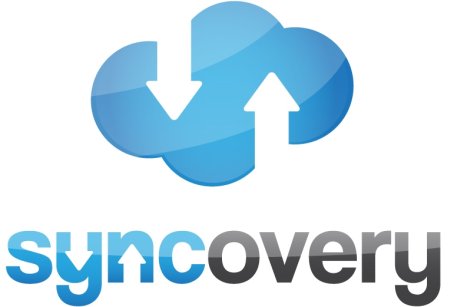
Мощное приложение для синхронизации и резервного копирования файлов. Программа поддерживает синхронизацию с серверами по FTP протоколу, работает с zip архивами, поддерживает кодирование данных, есть встроенный планировщик. Планировщик может запускаться как служба — без необходимости входа в систему.
Приложение позволяет сохранять параметры настройки во множественных профилях, позволяет задавать фильтры и маски для определения точных условий синхронизации. Smart функция позволяет временно пропустить файл, запущенный каким-то приложением, чтобы приступить к синхронизации позднее. Минимальная нагрузка CPU.
Просмотреть Посмотрели: 7075 | Прокомментировали: 0
Auslogics BitReplica 2.5.0 Portable
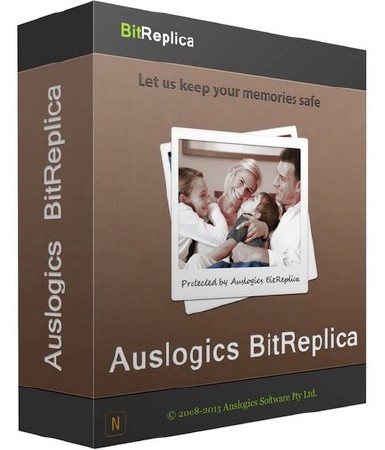
Программа для создания резервных копий файлов, хранящихся на вашем компьютере: фотографии, документы, видеоролики, музыка, содержимое рабочего стола, профили популярных браузеров и др. Защищает данные от потери из-за поломки жесткого диска, вирусной атаки или случайного удаления. Бэкап может создаваться по расписанию или вручную, простым копированием, копированием только новых и изменившихся файлов, синхронизацией.
Просмотреть Посмотрели: 4135 | Прокомментировали: 0
GoodSync Ent 11.11.7.7 Portable
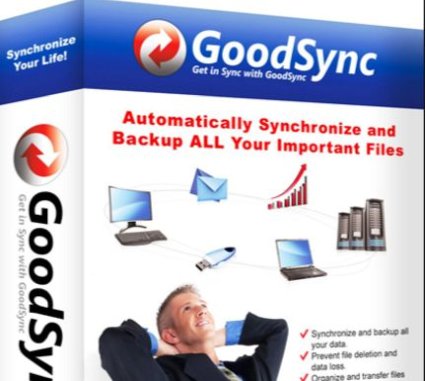
Простая и надёжная программа для резервного копирования и синхронизации файлов. GoodSync позволяет автоматически синхронизировать файлы между настольными и переносными компьютерами, смартфонами, планшетами, съемными дисками, флэшками и создавать резервные копии на FTP, WebDAV и других серверах. Не теряйте свои письма, фотографии, музыкальные файлы. GoodSync предоставляет высочайшую надежность в сочетании с максимально простым в использовании интерфейсом для синхронизации и резервного копирования Вашей электронной почты, контактов, фотографий, музыки iTunes и MP3, и других важных файлов.
Просмотреть Посмотрели: 3475 | Прокомментировали: 0
Drive SnapShot 1.49.0.19132 Portable
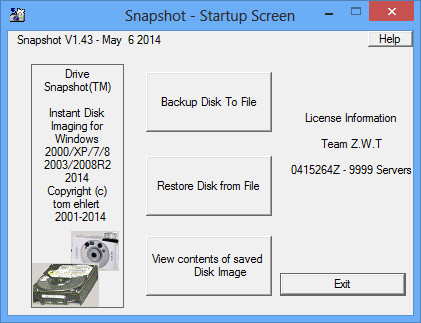
C этой маленькой утилитой в ваших руках окажется мощный инструмент для создания полных копий жестких дисков. Вы сможете создать точную копию выбранного вами жесткого диска или его отдельного раздела, при этом не надо будет перезагружать персональный компьютер, попробуйте скачать Drive SnapShot по прямой ссылке — быстро и бесплатно, думаю не пожалеете. Обратите внимание, что утилита способна создавать образы дисков работая при этом в фоновом режиме, не мешая основной работе за компьютером. Особенно это понравится пользователям, чьи машины работают 24 часа в сутки без отдыха, у вас всегда будут важные данные под сохранностью и переживать за сбои больше не придется.
Просмотреть Посмотрели: 5831 | Прокомментировали: 0
Personal Backup 5.8.5.1 Portable
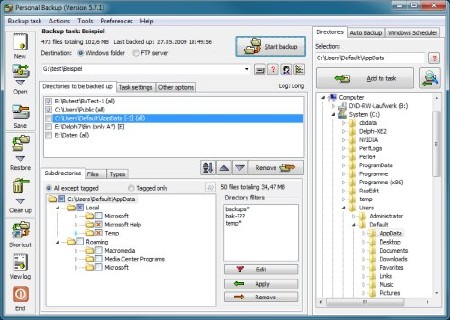
Инструмент для создания резервных копий данных и сохранения их в виде папки на жестком диске, съемном диске либо сетевом сервере по усмотрению пользователя. Это приложение не имеет ограничений на количество файлов и папок, которые будут сохранены, при этом все вложенные папки внутри добавляемой папки также автоматически будут добавлены. Функционал и возможности программы достаточно разнообразны, можно задать необходимый тип файлов, их размер и др.
Просмотреть Посмотрели: 3256 | Прокомментировали: 0
FBackup 4.8.275 Portable

Программа защищает Ваши важные данные при помощи автоматического резервного копирования на любой USB/Firewire накопитель, локальный или сетевой диск. Резервируемые данные могут быть заархивированы (с использованием стандартного zip формата), или скопированы с сохранением исходного вида и структуры как точная копия исходных файлов. Единожды настроив профиль резервного копирования, Вы можете запускать его вручную нажатием кнопки Запустить (или F6), или, если Вы добавили его в планировщик, — по расписанию. FBackup позволяет легко резервировать данные с локальных дисков (включая подключённые через USB) на другие USB/Firewire накопители, или подключённые сетевые ресурсы. Возможно создание стандартных zip архивов (когда используется режим полного копирования), или точных копий источника без выполнения упаковки (использование зеркального режима резервирования).
Источник: portable-soft.com
EASEUS Todo Backup Free: как пользоваться. Пошаговая инструкция

Софт
Автор Роман Колотравов На чтение 8 мин
Что интересного в этой статье:
- Обзор EASEUS Todo Backup Free
- Копирование/Восстановление физических дисков и логических разделов
- Копирование/Восстановление папок и файлов
- Cоздание образа операционной системы
- Клонирование физических дисков и логических разделов
- Создание аварийного диска восстановления
- Полное стирание дисков и разделов
- Отличия EASEUS Todo Backup Home: перенос данных конкретных приложений (например, почты)
EASEUS Todo Backup — это программа под Windows для автоматического резервного копирования:
- операционных систем Windows;
- системных дисков;
- отдельных файлов и папок;
- учетных записей электронной почты.
Предлагая максимальную защиту данных и простоту в использовании, Todo Backup позволяет пользователям планировать резервное копирование самостоятельно.
Разработчик предлагает несколько версий своего продукта в двух направлениях: для домашнего использования и для корпоративного сектора.
В каждом направлении есть по несколько версий Todo Backup, которые отличаются между собой функциональностью. Я расскажу о бесплатной версии для личного использования.
Так, для домашнего использования представлено две версии продукта: Todo Backup Free и Todo Backup Home, которые значительно отличаются по набору исполняемых функций.
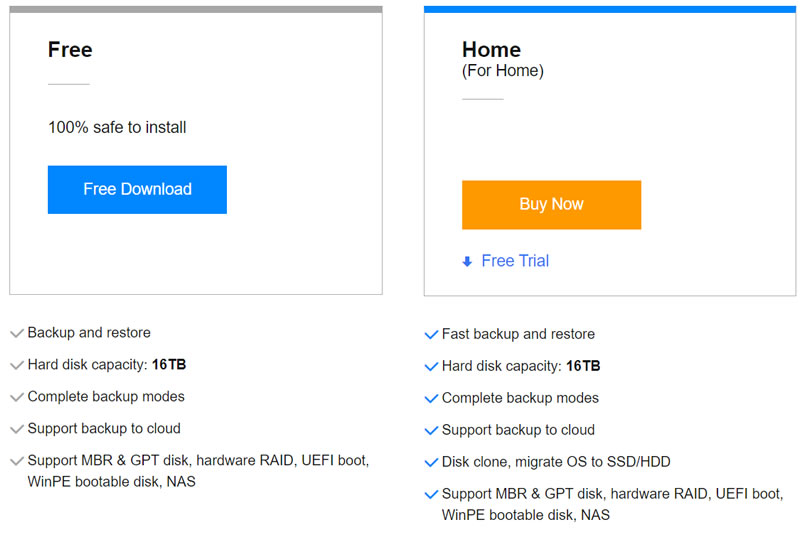
Бесплатная версия может производить резервное копирование и восстановление с обычной скоростью, а Home-версия делает это гораздо быстрее .
Кроме того Home-версия может произвести перенос системы или диска на другой компьютер, произвести восстановление/копирование системы, оправлять по электронной почте уведомление о начале/завершении копирования и даже производить резервное копирование Microsoft Outlook.
Обзор EASEUS Todo Backup Free
К слову сказать я уже упоминал приложение EASEUS Todo Backup Free в статье Замена жесткого диска ноутбука на SSD — Клонирование HDD.
Скачайте EASEUS Todo Backup Free с официального сайта и установите на компьютер.
Скачать EaseUS Backup Free
После завершения установки, запустите программное обеспечение резервного копирования. Во время первого запуска Todo Backup Free попросит Вас ввести лицензионный код, который можно ввести и позже. После запуска видим основное окно программы.
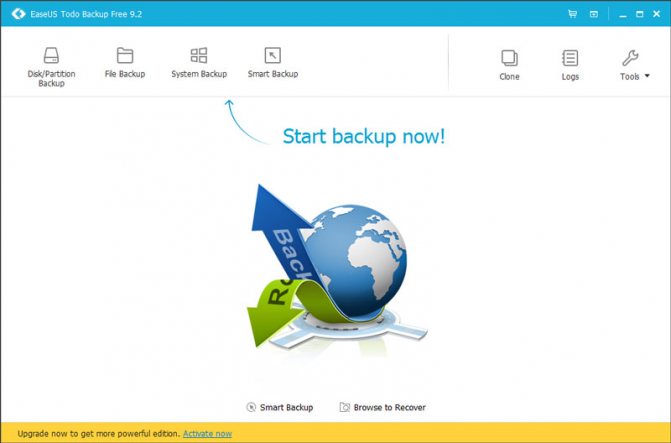
Функционал, который предлагает EASEUS Todo Backup Free следующий:
Копирование/Восстановление физических дисков и логических разделов
Операция достаточно простая. Необходимо всего лишь выбрать в главном интерфейсе программы кнопку Disk/Partion Backup, затем выбрать либо физический диск, либо логический и задать место расположения образа на каком-либо ином носителе, отличном от того, который будет скопирован.
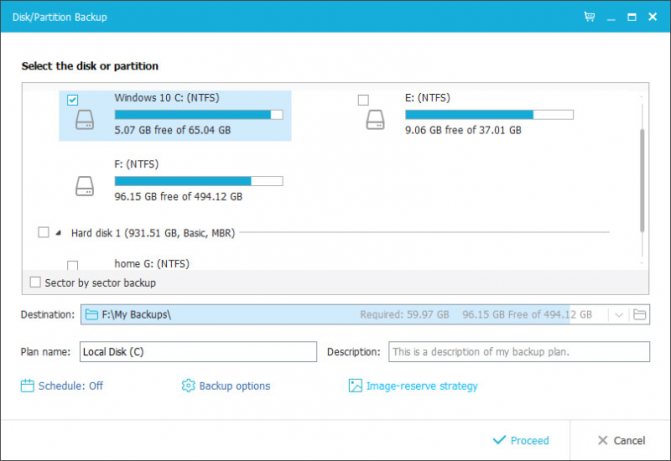
Копирование/Восстановление папок и файлов
Операция выполняется аналогично копированию дисков. Выбираем в главном окне программы кнопку File Backup, затем указываем папку источник копирования и папку назначения.

Cоздание образа операционной системы
Самая популярная проблема у пользователей во время сбоя работы компьютера — восстановление системы. Если заранее не позаботиться о восстановлении Windows, то восстановить операционную систему порой очень сложно. Todo backup позволяет произвести операции создания резервной копии Windows и её восстановления в пару щелчков мыши.
Выбираем в главном окне программы кнопку System Backup. Выбираем Среди списка установленную операционную систему, папку назначения хранения образа и нажимаем кнопку Proceed.
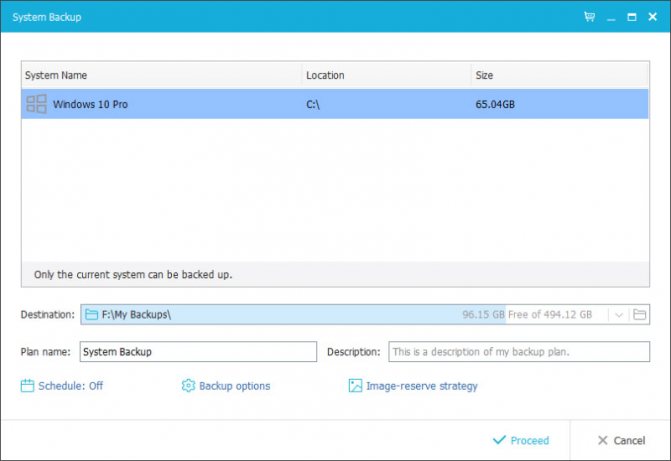
Для операций копирования/восстановления дисков, операционной системы и папок можно задать расписание запуска процесса копирования/восстановления, задать пароль и указать метод создания архивной копии:
- Полный. Каждый запуск бэкапа производится создание абсолютно полной копии источника. Этот метод самый медленный из всех, но обеспечивает самую полную сохранность данных в случае повреждения носителя с бэкапами.
- Инкрементный. В первый запуск бэкапа производится создание полной копии, а в последующие запуски — бэкапятся только новые или изменившиеся файлы относительно последнего бэкапа.
- Дифференциальный. Метод аналогичен инкрементному, но отличается от него созданием копии новых и изменившихся файлов относительно полного бэкапа.
Клонирование физических дисков и логических разделов
Операция позволяет получить полную копию физического или логического диска. Причём копия может быть сразу же подготовлена для разворачивания на SSD диск. Выбираем в главном окне программы кнопку Clone, затем указываем диск источник копирования и диск назначения. Диск источник должен быть по объёму меньше, чем диск назначения.
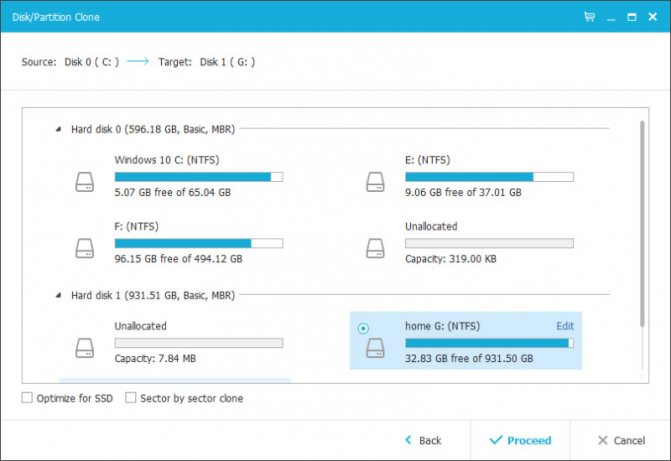
Создание аварийного диска восстановления
Todo Backup Free позволяет создать загрузочный аварийный диск восстановления операционной системы. Выбираем в главном окне приложения кнопку Tools > Create Emergency Disk. Определяем основу будущего образа — WinPE или Linux. Выбираем куда необходимо развернуть образ:
- на USB-носитель;
- на CD/DVD диск;
- создать ISO образ диска.
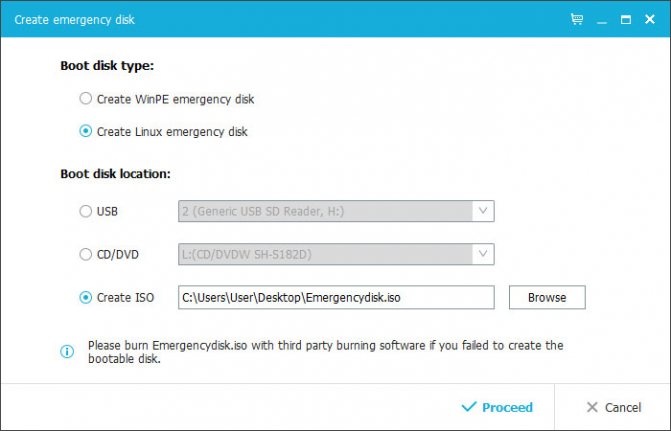
На выходе получаем функционал аварийной операционной системы, которая может выполнять операции восстановления или копирования, в том числе и на новые диски.
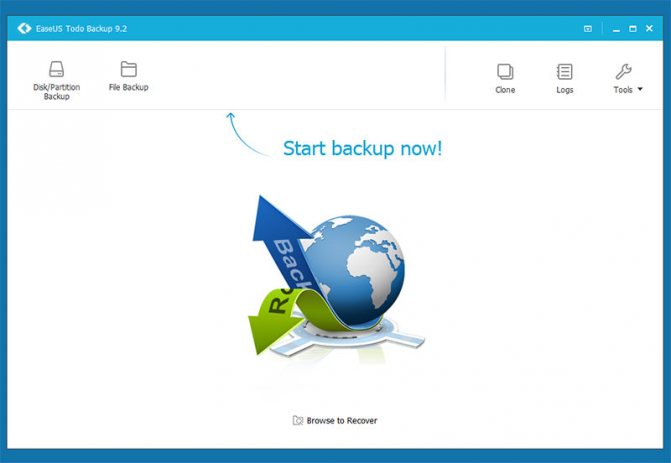
Полное стирание дисков и разделов
Выбираем в главном окне программы кнопку Tools > Wipe Data. Выбираем физический диск или логический раздел, указываем как долго необходим затирать данные и нажимаем кнопку Proceed.
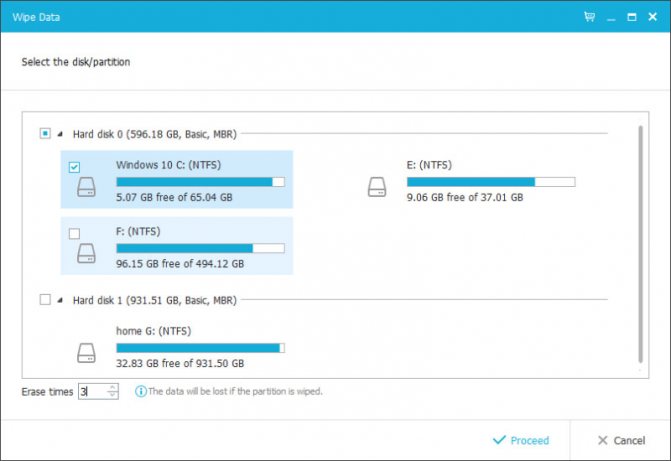
Подключение образов восстановления для чтения
Выбираем в главном окне кнопку Tools > Mount/Unmount. Далее кнопкой Browse открываем диалоговое окно выбора файла образа .pbd, если необходимо образа нет в списке.
После монтирования pbd образа диска в проводнике под новой буквой (в моем случае это Z:) появится примонтированный образ.
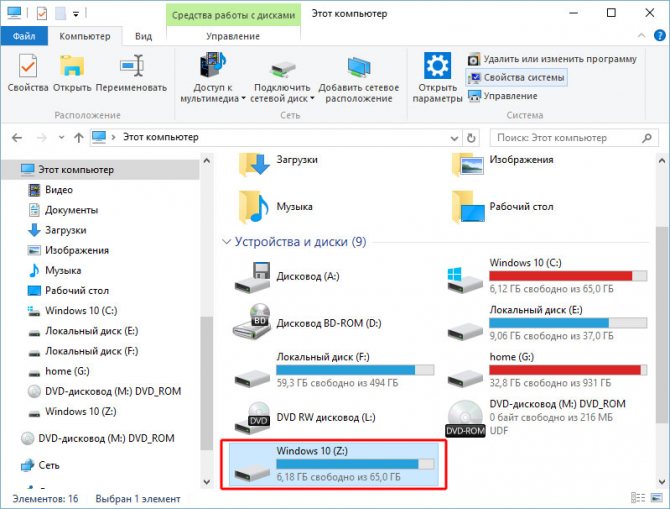
Создание точки входа PreOS для выполнения операции резервирования/восстановления.
Эта опция позволяет включить в варианты выбора загрузки операционной системы режим загрузки Todo Backup для возможности восстановления системы

Поддержка резервного копирования в облако и NAS
Во время проведения операций копирования/восстановления папок можно задать местоположение создания архива прямо в облаке.
Правда для разных задач резервирования можно использовать только одно месторасположения в облаке. Но для большинства домашних компьютеров это более чем достаточно.
Выбрать наиболее удобный для Вас облачный сервис поможет статья Лучшие облачные сервисы рунета для хранения информации.
Отличия EASEUS Todo Backup Home: перенос данных конкретных приложений (например, почты)
Редакция EASEUS Todo Backup Home выделяется более расширенным функционалом, который может быть полезен большинству пользователей.
Скачайте и установите EASEUS Todo Backup Home с официального сайта и установите на компьютер.
Скачать EaseUS Backup Home
После завершения установки, запустите программное обеспечение резервного копирования.
Во время первого запуска Todo Backup Home попросит Вас ввести лицензионный код, который можно ввести и позже. Для ввода лицензионного ключа даётся 30 дней.
После запуска видим основное окно программы.
Для операций копирования/восстановления дисков, операционной системы и папок помимо расписания запуска процесса копирования/восстановления, задания пароля и указания метода создания архивной копии можно задать следующее:
- Email-уведомления. Задайте настройки вашего почтового провайдера, укажите почтовый адрес и при каждой операции резервного копирования или восстановления получайте email-уведомления на почту.
- Команды запуска. Перед началом/после процесса копирования/восстановления можно назначить запуск своих cmd команд, которые могут выполнять всё что угодно, например, удалять старую копию архива, если новый архив был успешно создан.
- Копирование на FTP. Копирование образа резервной копии на FTP-сервер. Удобная фича, которая позволяет дополнительно обезопасить файлы резервного копирования в случае их повреждения на основном носителе.
- Исключения файлов. Можно указать какие типы файлов нужно исключить из архива и Todo Backup проспусти их при очередном создании архива.
Также появилась новая возможность — Создание бэкапа для Microsoft Outlook 2003/2007/2010 и Outlook Express.
- После нажатия «Create Backup», программа предлагает выбрать, что именно хотим «бэкапить» — весь диск или, например, данные приложений.
- Выбираем опцию «Apps Data»
- Программа предлагает сразу список из обнаруженных на компьютере почтовых клиентов (в моём случае — Microsoft Outlook)
- Выбираем приложение и учётную запись электронной почты.
Если необходимо то в открывшемся дереве папок можно указать конкретную папку для операции резервного копирования или восстановления. - Далее указываем папку назначения и если нужно включаем дополнительные настройки: расписание, задаём параметры копирования.
Опция перенос диска или образа операционной системы или папок позволит Вам клонировать диски на другой компьютер. Перенести операционную систему Windows на новый компьютер не составит особого труда, причём система корректно запустится и вопросов с установкой драйверов даже не возникнет.
Утилита EASEUS Todo Backup в своём арсенале имеет все что должно иметь хорошее программное обеспечение для резервного копирования.
EASEUS Todo Backup хорошо интегрируется с Windows 10 и обеспечивает наилучшее сочетание функций для домашнего пользователя, который хочет создавать безопасные копии своих данных.
Единственный недостаток, который может оттолкнуть пользователя от использования приложения — отсутствие русского языка, который всё же необходим многим пользователям начального уровня.
Расскажите в комментариях — какими сервисами бэкапа пользуетесь вы?
Если у вас есть опыт использования EASEUS Todo Backup (положительный или отрицательный) — тоже делитесь:
Источник: userello.ru